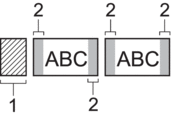테이프 절단 옵션
옵션 표에서 이러한 시각적 패턴은 예에서 보이는 그림과 같이 라벨의 일부를 나타냅니다.
 | 인쇄 영역 |
 | 여백 |
 | 라미네이트 여백 |
설정 | 설명 | 예 |
|---|---|---|
[여백 소]
| 처음에 23mm의 여백이 인쇄되고, 그 다음에는 각 라벨이 텍스트 앞과 뒤로 2mm의 여백을 남기고 인쇄됩니다. |
|
[여백 대]
| 전체 여백(라미네이트 여백 + 라벨 여백)이 라벨의 양쪽으로 25mm입니다. | 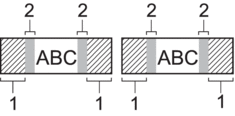
|
[체인 커팅]
|
| 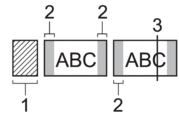
|
[수동 커팅]
|
| 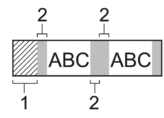
|
[특수 테이프] |
| 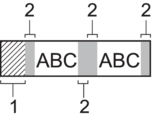
|
절단 옵션이 [수동 커팅] 또는 [체인 커팅]으로 설정되어 있으면 마지막 라벨을 인쇄한 후 절단 위치가 인쇄 영역의 중간으로 설정됩니다. LCD에 [테잎배출OK?]가 나타나면 확인를 눌러 테이프를 급지하십시오.
 를 누르면 텍스트 입력 화면으로 돌아갑니다.
를 누르면 텍스트 입력 화면으로 돌아갑니다. 절단 옵션이 [여백 소], [여백 대] 또는 [체인 커팅]으로 설정되어 있으면 인쇄 후에 [계속하려면 테이프 자르거나확인을 누르세요] 메시지가 나타나고 라벨프린터가 컷 일시 중지 모드에 들어갑니다. 테이프 커터 레버를 눌러 [커팅옵션]에서 설정한 위치에서 테이프를 절단할 수 있습니다.
이 페이지가 도움이 되셨나요?